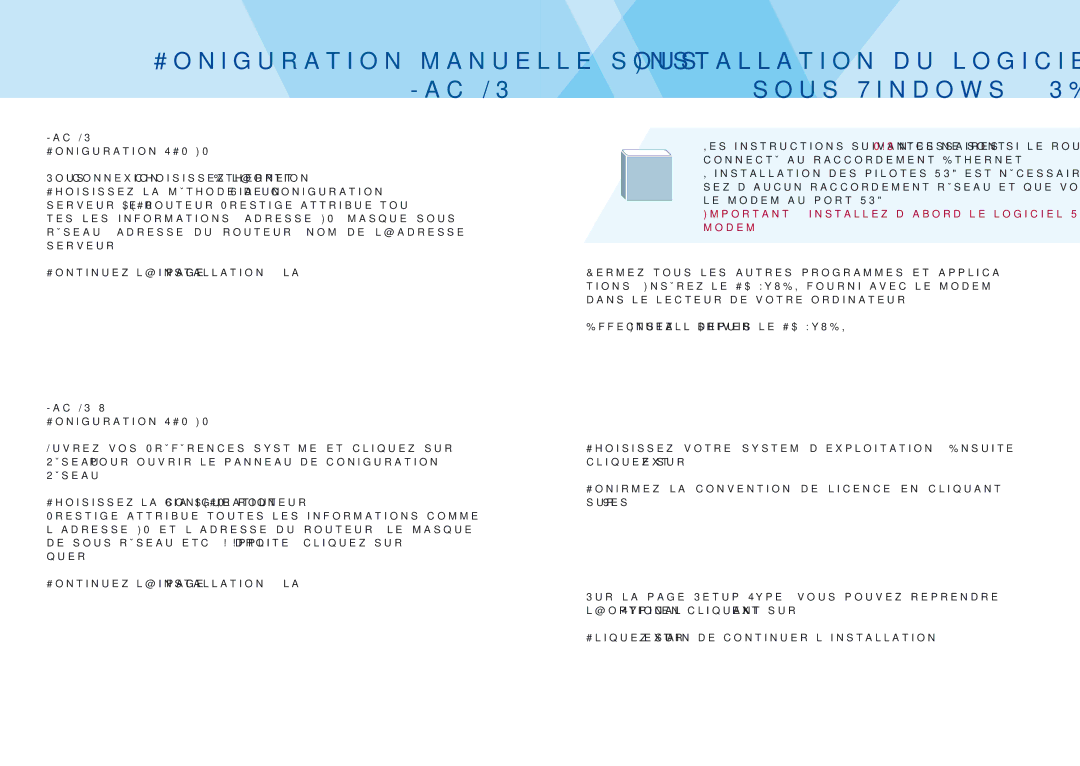Configuration manuelle sous Mac OS
Mac OS 8/9
Configuration TCP/IP
Sous connexion, choisissez l‘option Ethernet. Choisissez la méthode de configuration Via un serveur DHCP. Le routeur Prestige attribue tou- tes les informations (adresse IP, masque sous- réseau, adresse du routeur, nom de l‘adresse serveur).
Continuez l‘installation à la page 29.
Mac OS X
Configuration TCP/IP
Ouvrez vos Préférences système et cliquez sur
Réseau pour ouvrir le panneau de configuration
Réseau.
Choisissez la configuration Via DHCP. Le routeur Prestige attribue toutes les informations comme l’adresse IP et l’adresse du routeur, le masque de
Continuez l‘installation à la page 29.
Installation du logiciel/pilote USB sous Windows 98SE/ME
Les instructions suivantes ne sont PAS nécessaires si le routeur est � connecté au raccordement Ethernet !
L’installation des pilotes USB est nécessaire que si vous ne dispo- sez d’aucun raccordement réseau et que vous devez alors connecter
le modem au port USB.
Important : installez d’abord le logiciel USB, puis connectez votre modem !
Fermez tous les autres programmes et applica- tions. Insérez le CD ZyXEL fourni avec le modem dans le lecteur de votre ordinateur.
Effectuez Install Driver depuis le CD ZyXEL.
Choisissez votre system d’exploitation. Ensuite cliquez sur Next.
Confirmez la convention de licence en cliquant sur Yes.
Sur la page Setup Type, vous pouvez reprendre l‘option Typical en cliquant sur Next.
Cliquez sur Next afin de continuer l’installation.
24 | 25 |